微软的win11正式版已经推出有几个月时间,功能和稳定性都成熟了不少,不少人打算给自己的电脑重装系统win11正式版体验。那么电脑如何重装系统win11正式版?下文给大家演示一个简单的电脑重装系统win11正式版步骤教程。
工具/原料:
系统版本:windows10系统
品牌型号:华硕天选3plus
软件版本:下载火(xiazaihuo.com)三步装机版1.0
方法/步骤:
1、电脑浏览器搜索打开“下载火(xiazaihuo.com)系统官网”,进去下载下载火(xiazaihuo.com)三步装机版工具打开,点击选择win11正式版系统重装。

2、等待下载火(xiazaihuo.com)软件自动下载windows11系统镜像并部署环境。
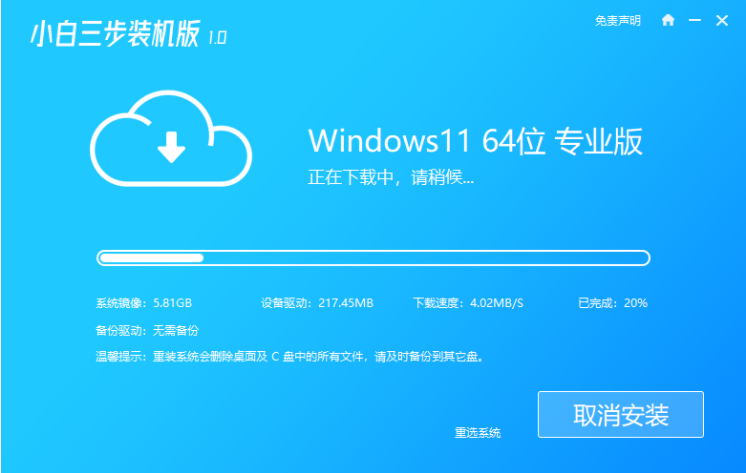
3、当部署完成后,立即重启电脑。
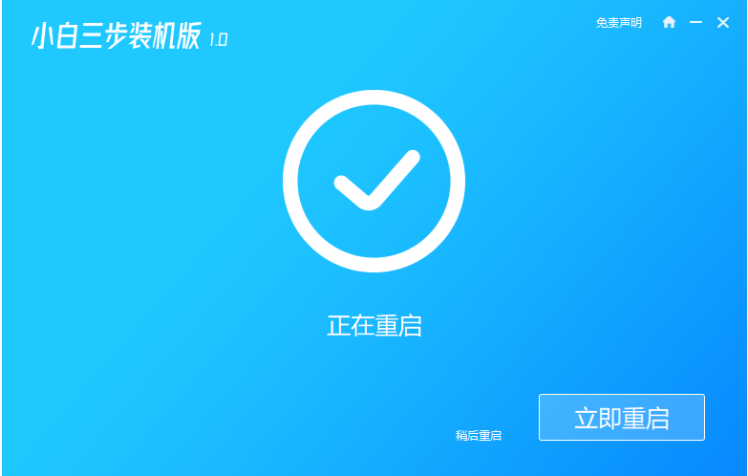
4、重启电脑来到启动项选择页面,选择下载火(xiazaihuo.com)PE系统进入。
华硕笔记本怎么重装系统win11
怎么重装系统win11系统?这是很多想要使用win11的方法会遇到的问题。最近就有网友问小编华硕笔记本怎么重装系统win11,下面小编就以小白工具为例,演示简单的华硕笔记本重装系统win11教程。

5、在pe系统内,下载火(xiazaihuo.com)装机工具自动安装windows11系统。

6、安装完成后,点击立即重启。

7、最后选择windows11系统进入系统,完成相关设置即可。
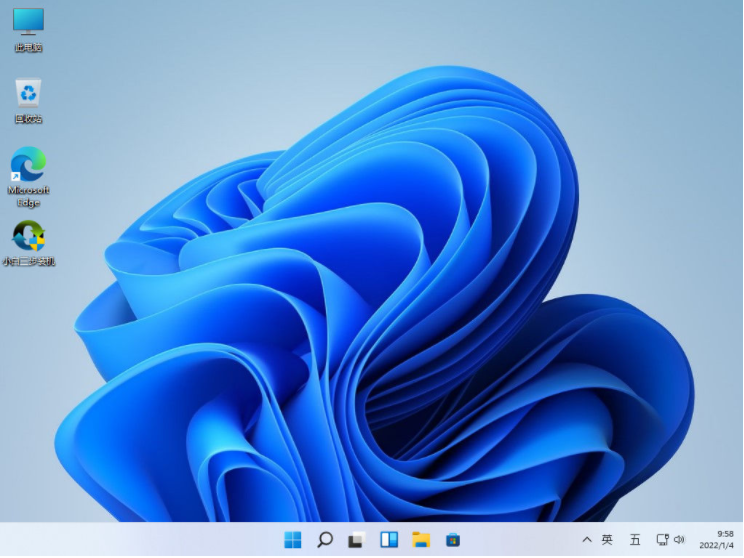
注意事项:安装系统之前,注意备份好系统盘的重要资料,关闭电脑杀毒软件,避免被拦截导致安装失败。
总结:
下载火(xiazaihuo.com)三步装机版工具打开选择win11正式版系统安装;
等待软件自行下载镜像后重启进入pe系统;
在pe系统内软件自动安装成功后重启电脑;
进入新的win11系统桌面即可正常使用。
以上就是电脑技术教程《电脑如何重装系统win11正式版》的全部内容,由下载火资源网整理发布,关注我们每日分享Win12、win11、win10、win7、Win XP等系统使用技巧!win11系统重装视频图解
除了可以win10升级win11外,我们还可以通过win11系统重装的方法给电脑安装体验最新的微软操作系统。那么具体怎么重装win11系统比较简单呢?下面就给大家分享下win11系统重装视频图解。






